pygame学习笔记(5):游戏精灵
据说在任天堂FC时代,精灵的作用相当巨大,可是那时候只知道怎么玩超级玛丽、魂斗罗,却对精灵一点也不知。pygame.sprite.Sprite就是Pygame里面用来实现精灵的一个类,使用时,并不需要对它实例化,只需要继承他,然后按需写出自己的类就好了,因此非常简单实用。
一、什么是精灵
精灵可以认为成是一个个小图片,一种可以在屏幕上移动的图形对象,并且可以与其他图形对象交互。精灵图像可以是使用pygame绘制函数绘制的图像,也可以是原来就有的图像文件。
二、sprite中主要且常用的变量有以下几个:更多详细的见http://www.pygame.org/docs/ref/sprite.html#pygame.sprite.Sprite
self.image这个负责显示什么。如self.image=pygame.Surface([x,y])说明该精灵是一个x,y大小的距形,self.image=pygame.image.load(filename)说明该精灵调用显示filename这个图片文件。
self.image.fill([color]),负责对self.image着色,如self.image=pygame.Surface([x,y])
self.image.fill([255,0,0])
对x,y距形填充红色。
self.rect负责在哪里显示。一般来说,先用self.rect=self.image.get_rect()获得image距形大小,然后给self.rect设定显示的位置,一般用self.rect.topleft(topright、bottomleft、bottomright)来设定某一个角的显示位置。另外,self.rect.top、self.rect.bottom、self.rect.right、self.rect.left分别表示上下左右。
self.update 负责使精灵行为生效。
Sprite.add 添加精灵到group中去。
Sprite.remove 从group中删除
Sprite.kill 从groups中全部删除精灵
Sprite.alive 判断精灵是否属于groups
三、建立一个简单的精灵
所有精灵在建立时都是从pygame.sprite.Sprite中继承的。
(1)做一个精灵,绘制一个宽30、高30的距形,具体代码如下:
class Temp(pygame.sprite.Sprite):
def __init__(self,color,initial_position):
pygame.sprite.Sprite.__init__(self)
self.image = pygame.Surface([30,30])
self.image.fill(color)
self.rect=self.image.get_rect()
self.rect.topleft=initial_position
这里逐句进行一下分析,pygame.sprite.Sprite.__init__(self)完成初始化。self.image = pygame.Surface([30,30])定义显示30*30的一个距形surface。self.image.fill(color)用color来填充颜色。self.rect=self.image.get_rect()获取self.image大小。self.rect.topleft=initial_position确定左上角显示位置,当然也可以用topright、bottomrigh、bottomleft来分别确定其他几个角的位置。精灵的显示,在一个640*480大小的白色窗体[50,100]的位置绘制一个30*30大小的红色距形,完整代码如下:
import pygame,sys
pygame.init()
class Temp(pygame.sprite.Sprite):
def __init__(self,color,initial_position):
pygame.sprite.Sprite.__init__(self)
self.image = pygame.Surface([30,30])
self.image.fill(color)
self.rect=self.image.get_rect()
self.rect.topleft=initial_position
screen=pygame.display.set_mode([640,480])
screen.fill([255,255,255])
b=Temp([255,0,0],[50,100])
screen.blit(b.image,b.rect)
pygame.display.update()
while True:
for event in pygame.event.get():
if event.type==pygame.QUIT:
sys.exit()
(2)做一个精灵,显示内容为某一图片,这里以前面用过的小车图片为例,代码如下:
import pygame,sys
pygame.init()
class Car(pygame.sprite.Sprite):
def __init__(self,filename,initial_position):
pygame.sprite.Sprite.__init__(self)
self.image=pygame.image.load(filename)
self.rect=self.image.get_rect()
#self.rect.topleft=initial_position
self.rect.bottomright=initial_position
print self.rect.right
screen=pygame.display.set_mode([640,480])
screen.fill([255,255,255])
fi='ok1.jpg'
b=Car(fi,[150,100])
screen.blit(b.image,b.rect)
pygame.display.update()
while True:
for event in pygame.event.get():
if event.type==pygame.QUIT:
sys.exit()
这段代码与(1)的不同之处在于self.image定义为pygame.image.load(filename),用来显示filename文件,本代码使用了ok1.jpg文件,并定义了小车右底角的显示位置是[150,100]。
三、学习精灵组
(1)使用精灵在屏幕上放多个图像,这种方法没用利用精灵组的概念,而是利用了list来生成每一个精灵。Cargroup用来存储不同位置的Car,screen.blit(carlist.image,carlist.rect)逐个显示每一个精灵。具体见代码:
import pygame,sys
pygame.init()
class Car(pygame.sprite.Sprite):
def __init__(self,filename,initial_position):
pygame.sprite.Sprite.__init__(self)
self.image=pygame.image.load(filename)
self.rect=self.image.get_rect()
self.rect.bottomright=initial_position
screen=pygame.display.set_mode([640,480])
screen.fill([255,255,255])
fi='ok1.jpg'
locationgroup=([150,200],[350,360],[250,280])
Cargroup=[]
for lo in locationgroup:
Cargroup.append(Car(fi,lo))
for carlist in Cargroup:
screen.blit(carlist.image,carlist.rect)
pygame.display.update()
while True:
for event in pygame.event.get():
if event.type==pygame.QUIT:
sys.exit()
具体效果见图:

(2)使用精灵组来实现多个图像。上面精灵是存在一个列表中,很方便,就是有点不太好用。除了精灵,pygame还提供了精灵组,它很适合处理精灵列表,有添加,移除,绘制,更新等方法。具体如下:http://www.pygame.org/docs/ref/sprite.html#pygame.sprite.Sprite
Group.sprites 精灵组
Group.copy 复制
Group.add 添加
Group.remove 移除
Group.has 判断精灵组成员
Group.update 更新
Group.draw 位块显示
Group.clear - 绘制背景
Group.empty 清空
同样还是上面的这个例子,这里用精灵组来实现。
import pygame,sys
pygame.init()
class Car(pygame.sprite.Sprite):
def __init__(self,filename,initial_position):
pygame.sprite.Sprite.__init__(self)
self.image=pygame.image.load(filename)
self.rect=self.image.get_rect()
self.rect.bottomright=initial_position
screen=pygame.display.set_mode([640,480])
screen.fill([255,255,255])
fi='ok1.jpg'
locationgroup=([150,200],[350,360],[250,280])
Cargroup=pygame.sprite.Group()
for lo in locationgroup:
Cargroup.add(Car(fi,lo))
for carlist in Cargroup.sprites():
screen.blit(carlist.image,carlist.rect)
pygame.display.update()
while True:
for event in pygame.event.get():
if event.type==pygame.QUIT:
sys.exit()
两个例子都是在[150,200],[350,360],[250,280]三个位置显示三辆小车,不同之处第一个用的是list,第二个用的是精灵组。差别就在几句话上,一是Cargroup=pygame.sprite.Group()定义Cargroup为精灵组,二是Cargroup.add(Car(fi,lo))用add代替了append,三是for carlist in Cargroup.sprites()这句中逐个显示精灵,这里试了一下,直接用for carlist in Cargroup也是可以的。精灵组的代码是高度优化过了,常常比列表还快。插入和删除都是常见的操作,代码还可以避免内存在循环中反复消耗。
四、动画
利用精灵组做动画会显得比较方便,这里我们首先让上面的三辆小车运动起来。
(1)三辆小车以不同的速度前行,利用random.choice随机生成[-10,-1]之间的值作为速度让小车从下向上运动,并且当到达顶部时,再从底部出现。代码如下:
import pygame,sys
from random import *
pygame.init()
class Car(pygame.sprite.Sprite):
def __init__(self,filename,initial_position,speed):
pygame.sprite.Sprite.__init__(self)
self.image=pygame.image.load(filename)
self.rect=self.image.get_rect()
self.rect.topleft=initial_position
self.speed=speed
def move(self):
self.rect=self.rect.move(self.speed)
if self.rect.bottom self.rect.top=480
screen=pygame.display.set_mode([640,480])
screen.fill([255,255,255])
fi='ok1.jpg'
locationgroup=([150,200],[350,300],[250,200])
Cargroup=pygame.sprite.Group()
for lo in locationgroup:
speed=[0,choice([-10,-1])]
Cargroup.add(Car(fi,lo,speed))
while True:
for event in pygame.event.get():
if event.type==pygame.QUIT:
sys.exit()
pygame.time.delay(20)
screen.fill([255,255,255])
for carlist in Cargroup.sprites():
carlist.move()
screen.blit(carlist.image,carlist.rect)
pygame.display.update()
(2)可以通过左右键控制三辆小车的左右移动,按左键向左移动,当到达最左边时,不再移动,按右键向右移动,当到达最右边时,不再移动。具体代码如下:
import pygame,sys
from random import *
pygame.init()
class Car(pygame.sprite.Sprite):
def __init__(self,filename,initial_position,speed):
pygame.sprite.Sprite.__init__(self)
self.image=pygame.image.load(filename)
self.rect=self.image.get_rect()
self.rect.topleft=initial_position
self.speed=speed
def move(self):
self.rect=self.rect.move(self.speed)
if self.rect.bottom self.rect.top=480
def moveleft(self):
self.rect.left=self.rect.left-10
if self.rect.left self.rect.left=0
def moveright(self):
self.rect.right=self.rect.right+10
if self.rect.right>640:
self.rect.right=640
screen=pygame.display.set_mode([640,480])
screen.fill([255,255,255])
fi='ok1.jpg'
locationgroup=([150,200],[350,300],[250,200])
Cargroup=pygame.sprite.Group()
for lo in locationgroup:
speed=[0,choice([-10,-1])]
Cargroup.add(Car(fi,lo,speed))
while True:
for event in pygame.event.get():
if event.type==pygame.QUIT:
sys.exit()
elif event.type == pygame.KEYDOWN:
if event.key==pygame.K_LEFT:
for carlist in Cargroup.sprites():
carlist.moveleft()
screen.blit(carlist.image,carlist.rect)
if event.key==pygame.K_RIGHT:
for carlist in Cargroup.sprites():
carlist.moveright()
screen.blit(carlist.image,carlist.rect)
pygame.time.delay(20)
screen.fill([255,255,255])
for carlist in Cargroup.sprites():
carlist.move()
screen.blit(carlist.image,carlist.rect)
pygame.display.update()

熱AI工具

Undresser.AI Undress
人工智慧驅動的應用程序,用於創建逼真的裸體照片

AI Clothes Remover
用於從照片中去除衣服的線上人工智慧工具。

Undress AI Tool
免費脫衣圖片

Clothoff.io
AI脫衣器

Video Face Swap
使用我們完全免費的人工智慧換臉工具,輕鬆在任何影片中換臉!

熱門文章

熱工具

記事本++7.3.1
好用且免費的程式碼編輯器

SublimeText3漢化版
中文版,非常好用

禪工作室 13.0.1
強大的PHP整合開發環境

Dreamweaver CS6
視覺化網頁開發工具

SublimeText3 Mac版
神級程式碼編輯軟體(SublimeText3)
 Pygame安裝詳解:一步步教你安裝並設定開發環境
Feb 20, 2024 pm 04:54 PM
Pygame安裝詳解:一步步教你安裝並設定開發環境
Feb 20, 2024 pm 04:54 PM
Pygame安裝詳解:一步步教你安裝並配置開發環境,需要具體程式碼範例引言:Pygame是一個基於Python的遊戲開發庫,它提供了豐富的工具和函數,使遊戲開發變得簡單而有趣。本文將詳細介紹如何安裝Pygame,並配置開發環境,同時提供具體的程式碼範例。第一部分:安裝Pygame安裝Python:在開始安裝Pygame之前,首先要確保你的電腦上已經安裝了Pyt
 pygame怎麼安裝
Nov 27, 2023 pm 03:49 PM
pygame怎麼安裝
Nov 27, 2023 pm 03:49 PM
pygame安裝步驟:1、使用「python --version」指令查看安裝的Python版本;2、安裝pip;3、下載pygame;4、進入cmd,輸入指令pip install wheel,安裝wheel;5、在cmd中進入.whl檔案的目錄;6、cmd中輸入Python,然後輸入import pygame查看安裝是否成功;7、在編輯器設定中安裝pygame即可。
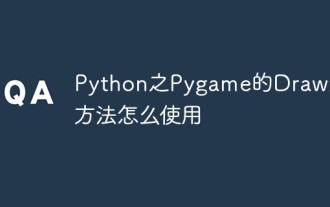 Python之Pygame的Draw繪圖方法怎麼使用
Apr 19, 2023 pm 04:46 PM
Python之Pygame的Draw繪圖方法怎麼使用
Apr 19, 2023 pm 04:46 PM
Pygame的Draw繪圖Pygame中提供了一個draw模組用來繪製一些簡單的圖形形狀,例如矩形、多邊形、圓形、直線、弧線等。 pygame.draw模組的常用方法如下表所示:名稱說明pygame.draw.rect()繪製矩形pygame.draw.polygon()繪製多邊形pygame.draw.circle()根據圓心和半徑繪製圓形pygame.draw. ellipse()繪製一個橢圓形pygame.draw.arc()繪製弧線(揮舞橢圓的一部分)pygame.draw.line()繪製線
 Pygame入門指南:全面安裝與設定教學課程
Feb 19, 2024 pm 10:10 PM
Pygame入門指南:全面安裝與設定教學課程
Feb 19, 2024 pm 10:10 PM
從零開始學習Pygame:完整的安裝和配置教程,需要具體程式碼範例引言:Pygame是一個使用Python程式語言開發的開源遊戲開發庫,它提供了豐富的功能和工具,使得開發者可以輕鬆創建各種類型的遊戲。本文將帶您從零開始學習Pygame,並提供完整的安裝和配置教程,以及具體的程式碼範例,讓您快速入門。第一部分:安裝Python和Pygame首先,確保您的電腦上已
 學習Pygame的基礎教學:快速入門遊戲開發
Feb 19, 2024 am 08:51 AM
學習Pygame的基礎教學:快速入門遊戲開發
Feb 19, 2024 am 08:51 AM
Pygame安裝教學:快速掌握遊戲開發的基礎,需要具體程式碼範例引言:在遊戲開發領域中,Pygame是一個非常受歡迎的Python庫。它為開發者提供了豐富的功能和易用的接口,讓他們能夠快速地開發出優質的遊戲。本文將為你詳細介紹如何安裝Pygame,並提供一些具體的程式碼範例,以幫助你快速掌握遊戲開發的基礎。一、Pygame的安裝安裝Python在開始安裝Pyga
 Python之Pygame的Font模組-如何使用文字和字體?
Apr 23, 2023 pm 11:19 PM
Python之Pygame的Font模組-如何使用文字和字體?
Apr 23, 2023 pm 11:19 PM
Pygame的Font文字和字體Pygame透過pygame.font模組來建立一個字體對象,從而實現繪製文字的目的。此模組的常用方法如下所示:名稱說明pygame.font.init()初始化字體模組pygame.font.quit()取消初始化字體模組pygame.font.get_init()檢查字體模組是否被初始化,並傳回一個布林值。 pygame.font.get_default_font()取得預設字體的檔案名稱。傳回系統中字體的檔案名稱pygame.font.get_fonts()取得所有
 如何用Python和Pygame來創建一個簡單的單字遊戲
May 09, 2023 pm 07:43 PM
如何用Python和Pygame來創建一個簡單的單字遊戲
May 09, 2023 pm 07:43 PM
一、環境準備1)運行環境環境安裝:python3.8:解釋器、pycharm:程式碼編輯器、pygame、numpy、部分自帶的模組直接安裝Python就可以使用了。 2)模組安裝第三方函式庫的安裝方式如下:一般安裝:pipinstall+模組名稱鏡像來源安裝:pipinstall-ipypi.douban.com/simple/+模組名稱(還有很多國內鏡像來源,這裡是豆瓣的用習慣了)3)圖片文字素材等二、程式碼展示主程式-importpygameimportsysimp
 Pygame安裝指南:易學易懂的入門教程
Feb 20, 2024 pm 12:39 PM
Pygame安裝指南:易學易懂的入門教程
Feb 20, 2024 pm 12:39 PM
Pygame安裝教學:簡單易懂的入門指南,需要具體程式碼範例引言:Pygame是一款非常流行的用於開發2D遊戲的Python庫。它提供了豐富的功能和易用的接口,使得遊戲開發更加簡單和有趣。本文將為大家介紹Pygame的安裝過程,並提供具體的程式碼範例,幫助初學者快速入門。一、安裝Python和Pygame下載Python和Pygame:首先需要安裝Python,






